Mettre en place une pipeline CI
L'intégration continue (CI)
Introduction
Une pipeline d'intégration continue (CI - Continuous Integration) est un ensemble de processus automatisés qui facilitent le développement logiciel en assurant une intégration continue et en automatisant les tests, la vérification de la qualité du code, la compilation et le déploiement du logiciel. L'objectif principal est d'accélérer le processus de développement, d'identifier les erreurs le plus tôt possible et d'améliorer la qualité du code en encourageant une pratique de développement itérative et collaborative.
Voici les principaux composants d'une pipeline CI :
Système de contrôle de version (VCS) : Les pipelines CI sont généralement associées à un système de contrôle de version tel que Git. Elles surveillent les changements dans le référentiel de code source et déclenchent les processus d'intégration lorsqu'un changement est détecté.
Tests automatisés : Elles exécutent des tests automatisés pour s'assurer que les modifications apportées au code ne causent pas de régressions et que les fonctionnalités existantes fonctionnent toujours comme prévu.
Analyse statique du code : Des outils d'analyse statique peuvent être utilisés pour détecter les erreurs de syntaxe, les violations des normes de codage et d'autres problèmes potentiels dans le code source.
Notifications : Les pipelines CI peuvent envoyer des notifications aux développeurs pour les informer des résultats des différentes étapes du processus d'intégration continue.
Pourquoi mettre en place une pipeline CI ?
Avantages :
Détection rapide des erreurs : Les pipelines CI permettent de détecter les erreurs de code dès qu'elles sont introduites, ce qui permet de les corriger rapidement et réduit les risques de régressions.
Amélioration de la qualité du code : Les tests automatisés et l'analyse statique du code contribuent à améliorer la qualité globale du code en identifiant les erreurs, les bugs et les violations des normes de codage.
Collaboration renforcée : Les pipelines CI encouragent une pratique de développement collaborative en fournissant un environnement d'intégration continue où les développeurs peuvent facilement partager et intégrer leur code.
Feedback immédiat : Les notifications automatiques fournissent un retour immédiat aux développeurs sur l'état de leurs modifications, ce qui facilite la résolution rapide des problèmes.
Inconvénients :
Complexité initiale : La mise en place et la configuration initiales d'une pipeline CI peuvent être complexes et nécessiter un investissement en temps et en ressources.
Maintenance : Les pipelines CI nécessitent une maintenance continue pour s'assurer qu'elles restent efficaces et fonctionnent correctement avec l'évolution du projet.
Surcharge de notifications : Les notifications fréquentes générées par les pipelines CI peuvent entraîner une surcharge d'informations pour les développeurs, ce qui peut les rendre moins réactifs aux véritables problèmes.
Faux positifs : Les tests automatisés peuvent parfois générer des faux positifs, signalant des erreurs qui n'en sont pas réellement, ce qui peut entraîner une perte de confiance dans les pipelines CI.
Dépendance à l'automatisation : Les pipelines CI reposent sur l'automatisation, ce qui signifie qu'elles peuvent ne pas convenir à tous les types de projets ou à toutes les équipes de développement, en particulier celles ayant des besoins spécifiques ou des processus de développement moins standardisés.
Mise en place de la pipeline CI
Avec GitHub Actions
Pour créer le fichier de la pipeline (le workflow), il faut le placer dans le dossier .github/workflows. Voici un exemple de configuration pour un fichier nommé CI.yml :
name: Pipeline-CI
on:
push:
branches:
- '*'
jobs:
ci-front:
runs-on: ubuntu-latest
steps:
- name: Checkout code
uses: actions/checkout@v2
- name: Setup Node.js
uses: actions/setup-node@v2
with:
node-version: 16
- name: Install dependencies
run: npm install
- name: Run Jest tests
run: npm test
- name: Run ESLint
run: npm run lint
ci-back:
runs-on: ubuntu-latest
continue-on-error: false
steps:
- uses: shivammathur/setup-php@v2
with:
php-version: '8.2'
- uses: actions/checkout@v2
- uses: mirromutth/mysql-action@v1.1
with:
mysql_database: laravel-test-db
mysql_user: laravel_test_user
mysql_password: example
- name: Copy .env
run: cp .env.example .env
- name: Install composer Dependencies
run: composer install -q --no-ansi --no-interaction --no-scripts --no-progress --prefer-dist
- name: Laravel security-checker
run: composer global require enlightn/security-checker
- name: Setup Project
run: |
php artisan config:clear
php artisan cache:clear
php artisan key:generate
- name: Run Unit tests
env:
APP_ENV: testing
DB_CONNECTION: mysql
DB_USERNAME: laravel_test_user
DB_PASSWORD: super_secret
DB_DATABASE: laravel_test_db
run: php artisan test --testdox
- name: PHP-CS-FIXER
run: vendor/bin/php-cs-fixer fix --dry-run
- name: PHPStan
run: vendor/bin/phpstan
Pour une explication plus détaillée du fichier ci-dessus, vous pouvez consulter ce lien.
Conclusion
Il ne vous reste plus qu'à faire un commit et à vérifier que la pipeline fonctionne correctement et que les modifications sont bien mises en place. Vous pouvez également créer des pipelines plus complètes, les diviser en plusieurs workflows, etc. Ces notes visent à vous donner les bases sur la mise en place d'une CI.
Enfin, vous pouvez ajouter un badge sur votre répertoire GitHub pour montrer l'état des dernières pipelines :
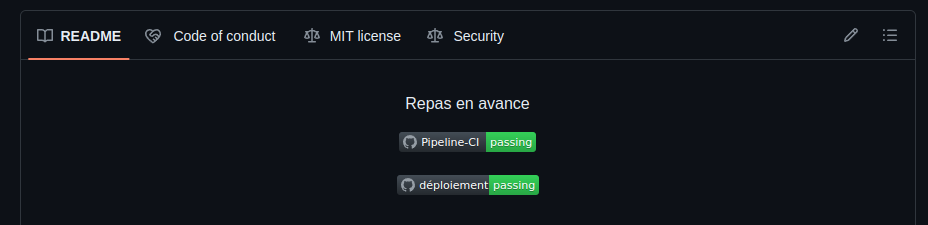
Pour cela, allez dans l'onglet Actions, sélectionnez le nom de la pipeline, puis cliquez sur les trois points à côté du champ de recherche et choisissez "create status badge". Ensuite, ajoutez-le dans le fichier README.md.
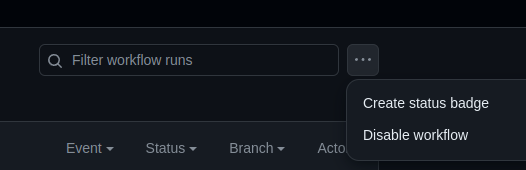
Ressources Supplémentaires
- GitHub Actions Documentation : Documentation officielle sur GitHub Actions.
- Continuous Integration with GitHub Actions : Un guide sur la mise en place de l'intégration continue avec GitHub Actions.
- How to Set Up a CI/CD Pipeline with GitHub Actions : Un tutoriel détaillé sur la configuration d'une pipeline CI/CD avec GitHub Actions.
- GitHub Actions for CI/CD : Un article sur l'utilisation de GitHub Actions pour CI/CD.
- Automating Your CI/CD Pipeline with GitHub Actions : Un article sur l'automatisation des pipelines CI/CD avec GitHub Actions.